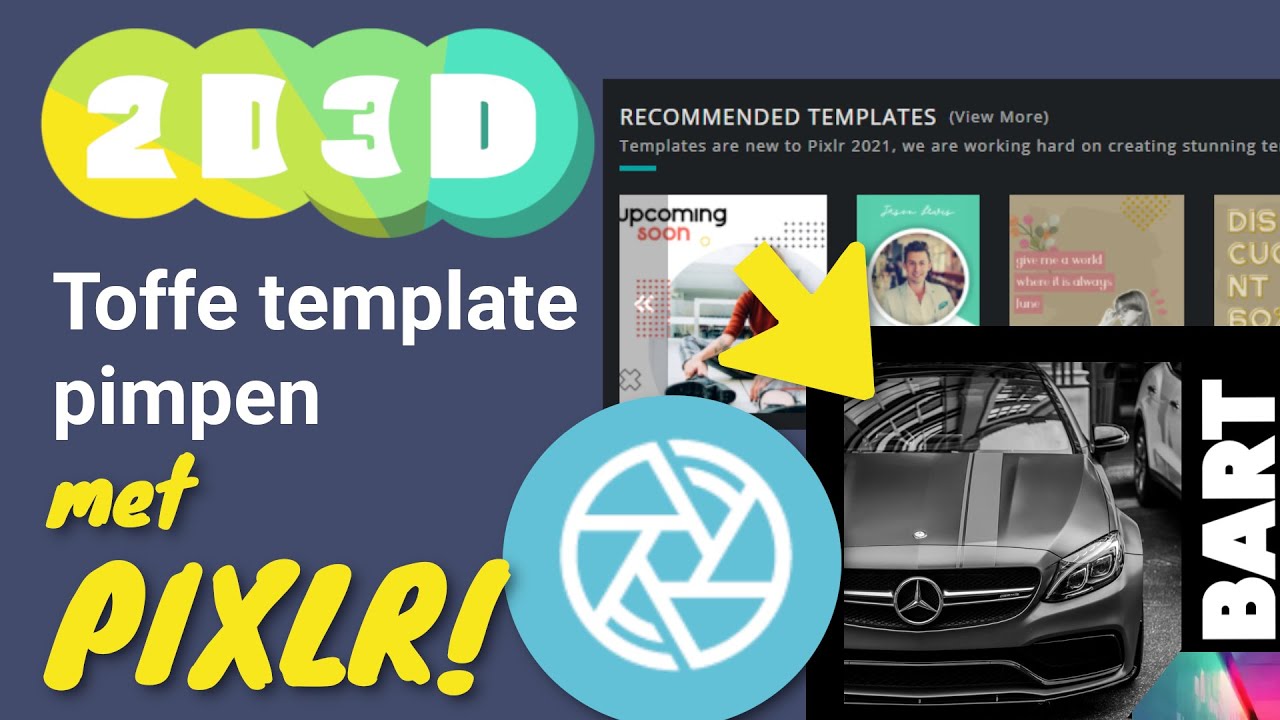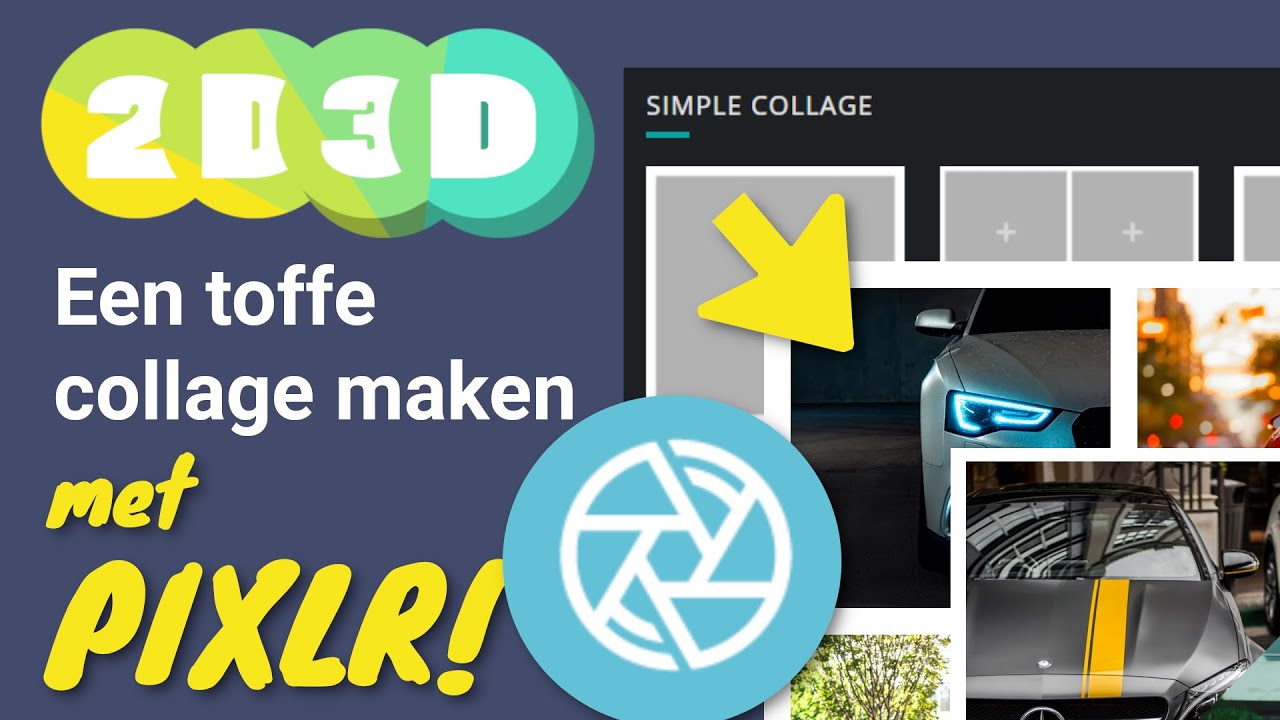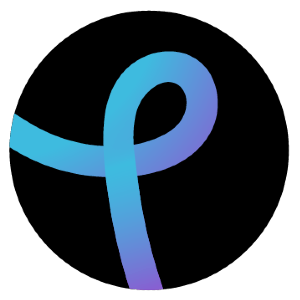
Online foto en ontwerp tools.
Met Pixlr kan jij gewoon in de browser aan de slag met foto bewerken en illustratie. Je hoeft zelfs geen account aan te maken, in te loggen en al dat soort gedoe! Je ziet een beetje reclame en voor sommige dingen moet je betalen maar 80% is helemaal gratis. En ook nog super goed! Je kan kiezen voor de makkelijkere versie of de moeilijkere. Maar die moeilijkere is dan echt niet zo heel erg moeilijk. Je moet het niet vergelijk met Adobe Photoshop, Gimp of Krita, dat zijn meer professionelere tools. Maar toch grijp ik toch heel vaak online naar Pixr gewoon omdat het zo snel en lekker werkt.
De makkelijke Pixlr De uitgebreidere PixlrOnline foto’s bewerken en illustraties maken.

- Online in je browser
- Offline opslaan van projecten
- Voor de beginner en gevorderden
- Modern uiterlijk
- Handige manier van werken

- Reclame aan de rechterkant
- Niet professioneel (maar dus wel simpel)
 Wat kan je met Pixlr?
Wat kan je met Pixlr?
Pixlr.com is ideaal voor het snel even bewerken van je foto’s of het ontwerpen van de je design. Het draait online in de browser dus je hoeft niet een programma apart op te staren. Gewoon naar Pixlr.com en hoppa je kan aan de slag. Aan de linker kant staan alle gereedschappen, in het midden je foto of ontwerp en rechts je lagen. En die lagen zijn heel tof want daardoor kan jij onderdelen van je foto of ontwerp apart bewerken, boven of onder elkaar zetten en nog veel meer. Alles werkt best wel eenvoudig en slim. Je kan gewoon vanaf je computer een afbeelding erin slepen. Met Pixlr kan je:
- Foto bewerken
- Templates gebruiken
- Collage’s maken
- Achtergrond verwijderen
- Animaties maken
Offline je project opslaan
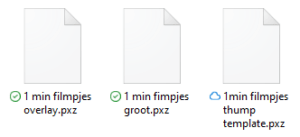
Hoewel je online met Pixlr werkt hoef je niet bang te zijn dat jouw werk opeens verdwenen is. Zoals je jouw tijdelijke internet bestanden niet verwijderd zie je jouw recente projecten gewoon weer staan. Open je ze kan je gewoon weer verder waar je gebleven was. Maar nog beter is het om je projecten offline als Pixlr bestand op te slaan. Klik op exporteren in het menu of gewoon Ctrl -s en je krijgt deze optie. het project krijgt het bestandsformaat .pxz. Windows geeft deze niet een mooi icoontje omdat jij Pixlr niet als programma kent. Maar toch staan ze nu veilig in een map op een plek waar jij het wilt. Als je de volgende keer weer naar Pixlr gaat kan je deze openen en verder waar je gebleven was. Super top!
Foto bewerken

Wil je het maximale uit een portret halen? Of dat lelijke ding op de achtergrond uitgummen? Of de lucht wat groener en het shirt een tikkie roder? Horizon recht, tikkie bijsnijden en wat al niet meer? Het kan met Pixlr. Helaas zijn er een paar tools die je niet kan gebruiken zonder te betalen maar gelukkig zijn 95% van de mogelijkheden gewoon gratis.
Ontwerpen maken
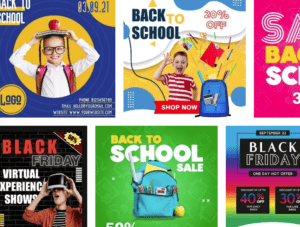
Maar je kan veel meer uit Pixlr halen dan alleen een foto verbeteren. Ga aan de slag met collages en templates. Die zijn heel handig omdat je een afbeelding zo erin kan slepen en deze binnen een kader plaatst. Dit kader blijft even groot op dezelfde plek staan mar de afbeelding erin kan je groter maken, draaien en op de grote plek zetten. Heb je even geen inspiratie dan kan je kiezen uit vele standaard templates. Die bevatten al elementen als die kaders maar ook tekst, vormen en meer. Die kan je helemaal aanpassen zoals jij het wilt. Niet alle templates zijn gratis.
Laat alles bewegen!
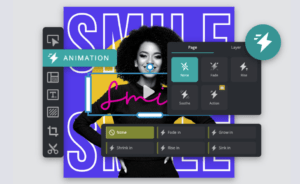
Sinds kort kan je in Pixlr ook animaties maken! Selecteer een aantal lagen, kies een animatie type en klaar! Je kan de animatie opslaan als .gif, als .mp4 of als een gezipte map met de losse animatie van de lagen erin.
Achtergrond weghalen
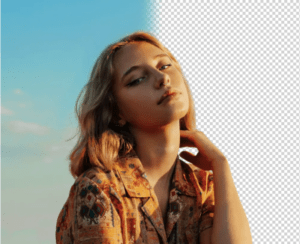
Die grijze vakjes vertellen jou dat de afbeelding daar geen kleur informatie bevat, oftewel dat de afbeelding daar doorzichtig is. Als je een afbeelding opslaat als een .png dan wordt die informatie ook bewaard. In Pixlr kan je de achtergrond van een foto automatisch wel laten halen. Volgens de makers gebruikt Pixlr daar een soort A.I voor, artificial inteligence. Slimme code die de voorgrond van de achtergrond van onderscheiden. Als dat verschil groot genoeg is zal het resultaat beter zijn. Maar altijd kan je het resultaat nog aanpassen.
 Voordelen
Voordelen
Het grote voordeel is dat je online kan werken en dus niets hoeft te installeren. Of een heel programma moet openen voordat je aan de slag kan. Ook hoef je niet in te loggen of een account aan te maken. Het werkt super simpel en ziet er modern uit. Niet elke web tool werkt even lekker maar dat is bij Pixlr niet het geval. Eigenlijk heb je nauwelijks door dat je in de browser werkt. Je kan afbeeldingen gewoon direct erin slepen. Als docent wordt ik om deze redenen erg blij van een tool als Pixlr.
 Nadelen
Nadelen
Reclame en niet alles zit in de gratis versie. Dat zijn de 2 grootste nadelen. Ik hoop dat ze in de toekomst genoeg gratis laten om ook de gratis versie leuk te houden. Verder, deze tool is niet voor de professional die helemaal idolaat is van Photoshop. Of die mijn complete training over Gimp heeft gevolgd die zal bepaalde functies missen. Zoals de [ en ] als sneltoets voor het groter of kleiner maken van je Brush. Maar zoals altijd, juist omdat Pixlr minder ‘pro’ functioneert is deze wel veel simpeler en zeer geschikt voor de beginneling.
 Gratis – freeware
Gratis – freeware
Pixlr is gratis. En je hoeft geen account aan te maken om het te gebruiken. Super tof natuurlijk maar helaas zie je toch reclame aan de rechterkant en niet elk gereedschap is gratis. Ook niet elke collage of template, voor ongeveer de helft moet je betalen. Ik heb ergens gelezen dat ze wel pro account kunnen geven voor studenten, leerlingen en docenten. Zodra tijd het toelaat ga ik er achteraan en laat ik het je weten!
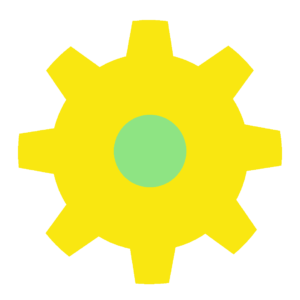 Wie is de maker?
Wie is de maker?
Pixlr is gestart door Ola Sevanderson in 2008. Het is een paar keer overgenomen door grotere bedrijven maar nu is het onderdeel van ‘Inmagine’ dat tot doel heeft ‘het ontwerp proces voor iedereen gemakkelijk en toegankelijk te maken.’ Een mooi doel en ik hoop dat ze genoeg gratis laten en sterker nog zich ook echt gaan richten op het onderwijs.
 Pixlr leren?
Pixlr leren?
Met een beetje ervaring en wat in het rond klikken kom je een heel eind met Pixlr. Toch heb ik voor jou 3 video’s gemaakt waarin ik je de basis laat zien.
- Zet je hoofd op een meloen
- Pimp een template
- Maak een collage
In de toekomst meer toffe Pixlr projecten!
Zet je hoofd op een meloen!
Waarom zou je dat doen… tja. Gewoon omdat het kan. En omdat het een goede oefening is om 2 foto’s samen te voegen tot één geheel. Dus pak je telefoon, maak even een foto van je gezicht. Download de bestanden hieronder en zet je hoofd op een meloen.
In het filmpje hiernaast neem ik je stap voor stap mee in hoe je dat kan doen. Belangrijk is dat je optimaal gebruik maakt van de lagen en de speciale manier waarop die lagen op elkaar reageren: de laag modus.
Download de bestandenDownload de bestanden
Waar haal je zo snel een meloen vandaan? Zoek niet verder en klik op die knop. Download de ‘Zet je hoofd op een meloen’ bestanden:
- Alle bestanden inclusief Pixlr project
- Foto van Meloen
- Het eindresultaat
*maak vooral een foto van je eigen gezicht!
Download de bestanden De meloen Het eindresultaatTemplate pimpen
Maar ook als je nog niet zo veel ervaring hebt en snel wat tofs wilt maken, neem dan eens een kijkje bij de templates van Pixlr. Die kan jij gewoon openen en vullen met je eigen foto’s en teksten. En vormen en wat al niet meer.
Naar de templatesCollage maken
Heb je mooie foto’s en je wilt er een collage van maken? In Pixlr kan je er genoeg kiezen. En het toffe is, je werkt met foto kaders. Wat dat zijn? Kijk ff het filmpje van me en ik laat het je zien. Super handig!
Naar de collages
Achtergrond weghalen
Met 1 druk op de knop de achtergrond van een foto weghalen? Het kan met Pixlr! Een geavanceerd AI systeem (robots en zo) doet dat wel even voor je. Maar ben je net niet helemaal tevreden met het resultaat? Dat kan je simpel tikkie bijwerken met een brush. Zo gepiept!
Klik op de knop!
Achtergrond weghalen